Co zrobić, gdy pojawi się błąd 60008 na komputerze Mac? (09.14.25)
Instalowanie aplikacji w systemie macOS to dość łatwy i prosty proces. Wystarczy pobrać pakiet instalacyjny, zwykle z rozszerzeniem .dmg, i przeciągnąć go do folderu Aplikacje. macOS automatycznie zainstaluje aplikację i powinieneś być w stanie z niej korzystać bez problemu. To samo dotyczy wszystkich aplikacji, niezależnie od tego, czy jest to gra, aplikacja do obsługi wiadomości, narzędzie do edycji zdjęć czy aplikacja do odtwarzania multimediów.
Jednak podczas procesu instalacji mogą wystąpić błędy. Błędy te wynikają z różnych przyczyn, ale skutki są takie same — awaria instalacji. Jednym z niezbyt powszechnych błędów, które możesz napotkać podczas instalowania aplikacji, jest błąd 60008.
Kilku użytkowników, niezależnie od używanej wersji systemu macOS, zgłosiło, że jest nękanych błędem 60008 na komputerze Mac podczas instalowania nowego oprogramowania, nawet jeśli postępują zgodnie z odpowiednią procedurą instalacji. Z powodu tego błędu nie mogą zainstalować żądanej aplikacji na swoim komputerze. Dzieje się tak również w przypadku aktualizacji systemu i aplikacji, które należy zainstalować.
Błąd 60008 na komputerze Mac to skomplikowany błąd, który uniemożliwia użytkownikom instalowanie nowego oprogramowania lub aplikacji na ich komputerach. Ten błąd nie jest tak trudny, jak się wydaje, jeśli tylko rozumiesz, na czym polega błąd i jak do niego doszło. W tym przewodniku omówimy, na czym polega ten błąd, dlaczego pojawia się błąd 60008 na komputerze Mac podczas instalowania oprogramowania i jak rozwiązać ten problem.
Co to jest błąd 60008 w komputerze Mac?Pierwszą rzeczą, którą musisz zrobić po napotkaniu błędu, jest sprawdzenie, co oznacza kod błędu. Błąd 60008 na Macu to błąd wewnętrzny, który ma coś wspólnego z uprawnieniami lub uwierzytelnianiem. Albo użytkownik nie ma wystarczających uprawnień do odczytu lub zapisu pliku, albo niektóre składniki pliku są dla niego niedostępne. Z tego powodu proces zwraca błąd 60008.
Ten błąd występuje nie tylko podczas procesu instalacji. Może się to zdarzyć za każdym razem, gdy potrzebujesz dostępu do określonych plików na komputerze Mac, takich jak usuwanie folderów, przenoszenie plików do Kosza, odinstalowywanie aplikacji i inne.
Kod błędu 60008 jest zwykle powiązany z dowolnym z następujących elementów komunikaty, w zależności od procesu, który spowodował błąd:
- Operacja nie może zostać zakończona, ponieważ wystąpił nieoczekiwany błąd (kod błędu -60008).
- Nierozpoznany wewnętrzny wystąpił błąd.
- Odczytywanie z pęku kluczy nie powiodło się z powodu błędu: „Nie można uzyskać autoryzacji dla tej operacji (OSStatus -60008).
- Nie udało się uruchomić (ścieżka do aplikacji, którą chcesz uruchomić), błąd -60008.
Ten błąd może być spowodowany przez wiele różnych czynników, w tym uszkodzone pliki, błędy uwierzytelniania, niewystarczające uprawnienia, pliki powodujące konflikt lub infekcję złośliwym oprogramowaniem. Sztuczka w radzeniu sobie z tym błędem polega na znalezieniu dokładnego pliku, który powoduje błąd. Po znalezieniu problematycznego pliku możesz kontynuować proces rozwiązywania problemów.
Jak naprawić błąd 60008Kluczem do naprawienia tego błędu jest ustalenie, który plik powoduje błąd i dlaczego. Jeśli instalujesz aplikację, może być konieczne ponowne pobranie pakietu instalatora, aby upewnić się, że instalator jest kompletny i nie jest uszkodzony. Jeśli aplikacja nie jest dostępna w Mac App Store lub pobierasz ją z repozytorium aplikacji innej firmy, przejdź do oficjalnej witryny programisty, aby pobrać oficjalną kopię instalatora.
Gdy już to zrobisz pobrałeś legalną kopię pakietu instalacyjnego, kliknij prawym przyciskiem myszy plik .dmg i wybierz Pobierz informacje. Ma to na celu sprawdzenie, czy masz wystarczające uprawnienia do edycji pliku. W sekcji Udostępnianie i uprawnienia upewnij się, że masz Odczyt i uprawnienia; Uprawnienia do zapisu. 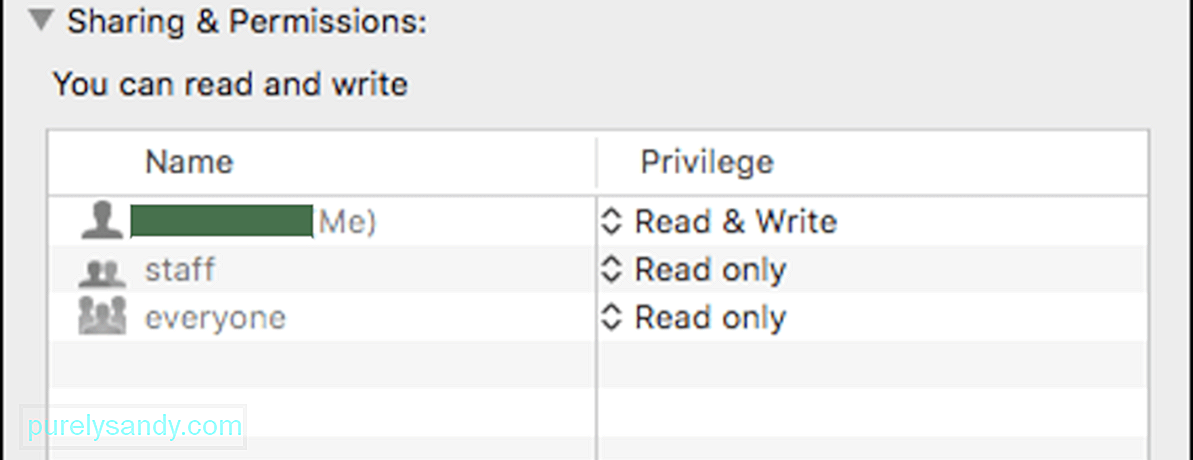
Jeśli uprawnienie jest ustawione na Tylko do odczytu, na pewno napotkasz błędy, takie jak 60008. W tym czasie upewnij się również, że Zablokowany opcja nie jest zaznaczona. Jeśli tak, usuń zaznaczenie tej opcji.
Oczyszczanie systemu powinno również znajdować się na liście zadań do wykonania w ramach regularnej konserwacji. Stare pliki do pobrania, pamięć podręczna i niepotrzebne pliki mogą z czasem gromadzić się i powodować spustoszenie na komputerze. Zamiast ręcznie usuwać pliki, możesz użyć narzędzia do czyszczenia Maca, takiego jak aplikacja do naprawy Maca, aby wyczyścić wszystko za jednym razem. Pomaga to również zwolnić miejsce i zoptymalizować procesy systemowe po drodze.
Jeśli powyższe kroki nie działają, nadszedł czas, aby wydobyć wielkie pistolety, aby poradzić sobie z tym błędem 60008. Spójrzmy na następujące rozwiązania:
Rozwiązanie nr 1: Przeprowadź test dysku.Błąd 60008 na komputerze Mac może być spowodowany uszkodzonym sektorem na dysku twardym. Aby określić kondycję dysku twardego, musisz uruchomić sprawdzanie dysku za pomocą wbudowanego narzędzia Disk Utility. Narzędzie dyskowe to narzędzie dostarczane z każdą wersją systemu macOS przeznaczone do skanowania i rozwiązywania problemów z dyskiem twardym. To narzędzie może również naprawiać uszkodzone sektory, utracone klastry, połączone pliki i błędy katalogów.
Aby sprawdzić dysk na komputerze Mac, postępuj zgodnie z poniższymi instrukcjami:
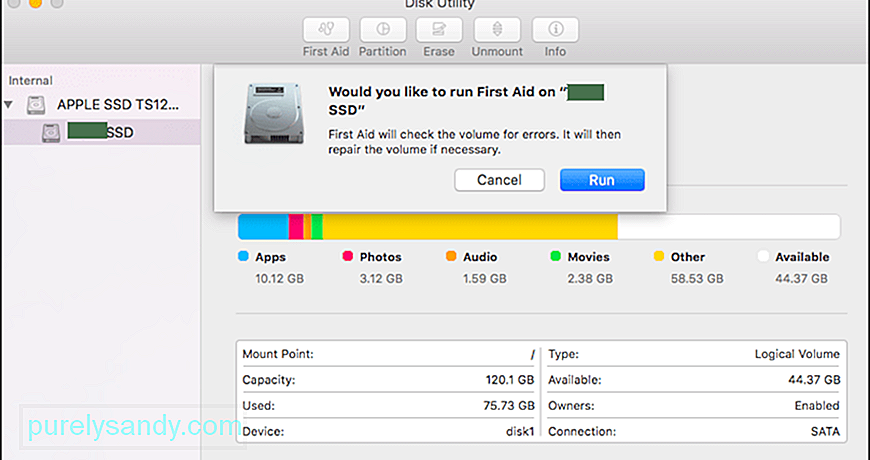
Zamknij narzędzie i uruchom ponownie komputer Mac. Następnie spróbuj zainstalować aplikację, z którą miałeś wcześniej problemy, aby sprawdzić, czy błąd zniknął.
Rozwiązanie nr 2: Usuń zawartość folderu ByHost.Według niektórych raportów użytkowników usunięcie zawartości folder ByHost w Preferencjach może pomóc w rozwiązaniu błędu 60008. Dzieje się tak, ponieważ niektóre z poprzednich preferencji skonfigurowanych przez hosta mogą zakłócać działanie Twoich plików.
Aby uzyskać dostęp do folderu ByHost, wykonaj następujące czynności:
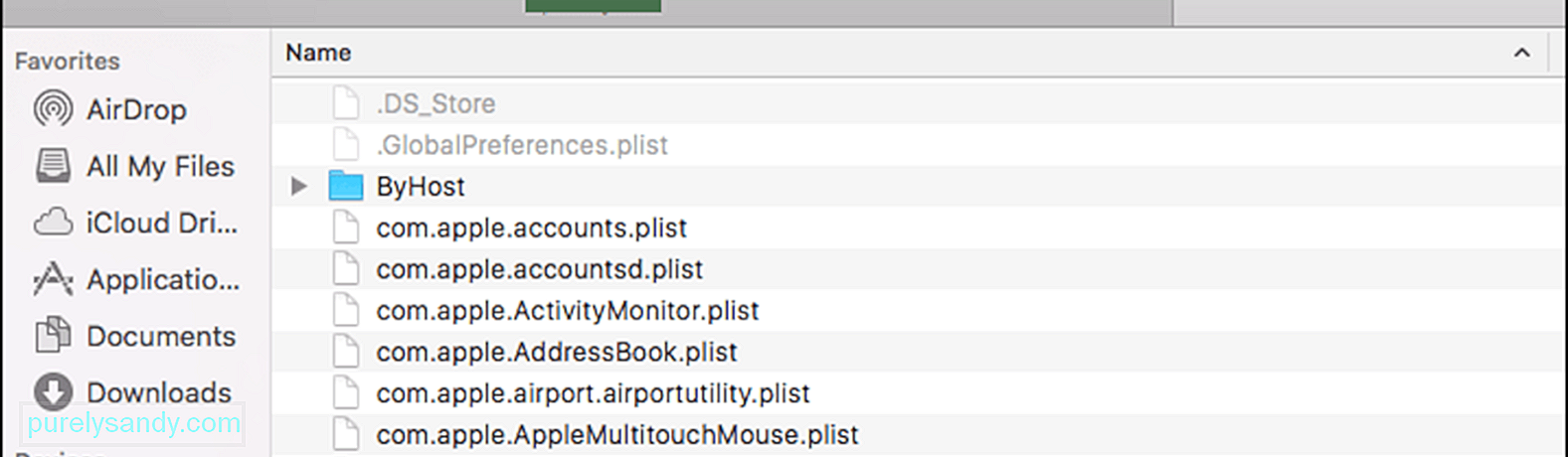
Niektórzy użytkownicy obawiają się usunięcia plików z folderu ByHost, ponieważ nie są pewni, co się stanie później. Nie musisz się martwić, ponieważ pliki w środku to głównie pliki preferencji, które zostaną wygenerowane ponownie, gdy aplikacja będzie używana. Po usunięciu plików ByHost spróbuj zainstalować aplikację i sprawdź, czy błąd 60008 został rozwiązany.
Rozwiązanie 3: Zainstaluj ponownie system macOS.Jeśli problem nie zniknie po wykonaniu powyższych rozwiązań, może spróbować ponownie zainstalować nową kopię systemu macOS w ostateczności. Ta opcja zwykle rozwiązuje typowe problemy z systemem macOS i zapewnia nowy początek. Aby to zrobić:
Proces instalacji może zająć trochę czasu, ale mamy nadzieję, że rozwiąże wszelkie występujące błędy.
PodsumowanieBłąd 60008 nie jest krytycznym problemem systemu macOS i nie wpływa na działanie systemu jako całości. Jednak denerwujące może być niemożność zainstalowania potrzebnej aplikacji lub brak możliwości usunięcia starych plików z powodu tego błędu. Na szczęście błąd 60008 jest łatwy do rozwiązania. Po prostu postępuj zgodnie z powyższym przewodnikiem, aby naprawić błąd 60008 na komputerze Mac i zapobiec ponownemu wystąpieniu podobnych błędów wewnętrznych.
Wideo YouTube.: Co zrobić, gdy pojawi się błąd 60008 na komputerze Mac?
09, 2025

